Oppdatert mai 2024: Slutt å få feilmeldinger og senk systemet med optimaliseringsverktøyet vårt. Få den nå på denne koblingen
- Last ned og installer reparasjonsverktøyet her.
- La den skanne datamaskinen din.
- Verktøyet vil da fiks datamaskinen din.
Hvis du allerede har etablert mange VPN-tilkoblinger ved å registrere brukernavn, passord og VPN-adresse i Windows, bør du se etter en automatisk måte å eksportere VPN-innstillingene på, og deretter importere dem til en annen datamaskin, slik at du ikke trenger å gjenskape tilkoblinger manuelt. Slik sikkerhetskopierer og gjenoppretter du tilkoblingsinnstillinger i Windows.

Slik eksporterer du VPN-innstillinger i Windows 10
Hvis du vil sikre VPN-tilkoblinger eller overføre dem til en annen datamaskin, kan du fortsette å lese denne opplæringen. I alle versjoner av Windows er det ingen åpenbar måte å eksportere VPN-innstillinger (VPN-servernavn, IP-adresse, brukernavn, passord osv.) For å importere dem til en annen datamaskin, men du kan enkelt gjøre det ved å følge instruksjonene nedenfor.
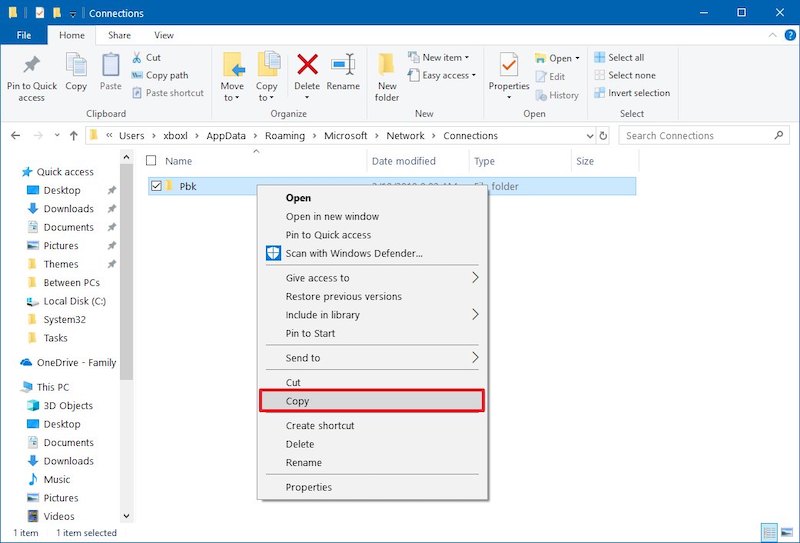
- Trykk på Windows image_thumb8_thumb + R for å åpne Run-kommandopanelet.
- Skriv inn følgende kommando (kopier / lim inn) og trykk Enter:
- % AppData% \ Microsoft \ Network \ Connections
- For å sikkerhetskopiere VPN-innstillingene, kopier Pbk-mappen til sikkerhetskopieringsstedet. (f.eks. til USB-pinnen).
Mai 2024-oppdatering:
Du kan nå forhindre PC -problemer ved å bruke dette verktøyet, for eksempel å beskytte deg mot tap av filer og skadelig programvare. I tillegg er det en fin måte å optimalisere datamaskinen for maksimal ytelse. Programmet fikser vanlige feil som kan oppstå på Windows -systemer uten problemer - du trenger ikke timer med feilsøking når du har den perfekte løsningen på fingertuppene:
- Trinn 1: Last ned PC Repair & Optimizer Tool (Windows 10, 8, 7, XP, Vista - Microsoft Gold-sertifisert).
- Trinn 2: Klikk på "start Scan"For å finne Windows-registerproblemer som kan forårsake PC-problemer.
- Trinn 3: Klikk på "Reparer alle"For å fikse alle problemer.
Slik importerer eller gjenoppretter du VPN-innstillinger i Windows 10
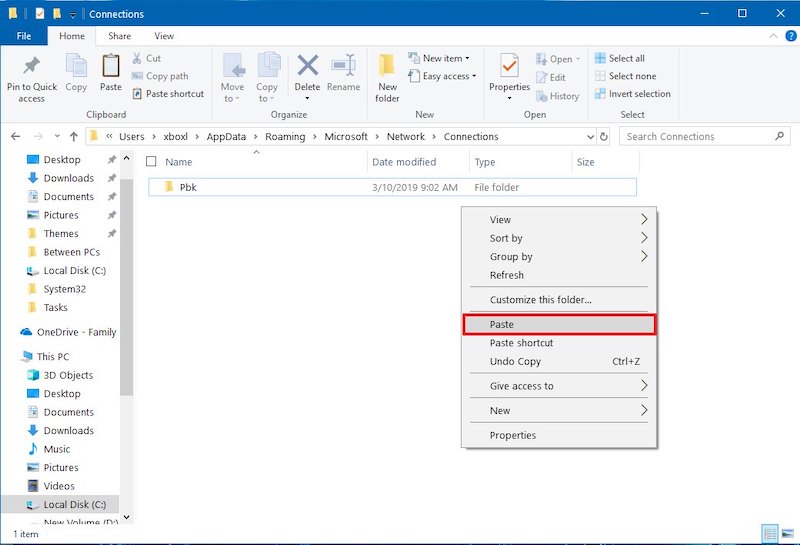
For å importere innstillinger til Windows 10, må du gå til samme sted og sette inn Pbk-mappen. Siden mappen er ganske liten, kan du lagre den i OneDrive eller en annen skylagringstjeneste, eller beholde den som et kladd i e-postkontoen din.
For eksempel kan du importere VPN-innstillingene fra din hjemme-PC når du jobber i Windows 10. Husk at alle eksisterende VPN-profiler blir overskrevet av de nye.
Hvis du vil beholde flere VPN-profiler i standby-modus, kan du opprette flere mapper på PC-en din der du kan legge til Pbk-mappen med dine favoritt VPN-innstillinger.
Når du trenger en ny profil med visse VPN-innstillinger, bytt bare den eksisterende Pbk-mappen med en av kopiene.
konklusjonen
Nettverk på Windows har blitt mye lettere med årene og er sannsynligvis det enkleste å gjøre i dag. Det er ikke det eneste som også har blitt mye enklere, konfigurasjonen av VPN-tilkoblinger har også blitt finpusset under Windows 10, og VPN-tilkoblinger kan nå konfigureres i noen få enkle trinn.
Men hvis du trenger å opprette flere forskjellige VPN-tilkoblinger, vil det ta mye tid å konfigurere dem alle manuelt. Men hvis du allerede har konfigurert VPN-tilkoblingene dine en annen Windows 10-enhet, kan du ganske enkelt eksportere alle disse tilkoblingene til en ny enhet, slik at du ikke trenger å gå gjennom hele installasjonsprosessen igjen.
Ekspert Tips: Dette reparasjonsverktøyet skanner depotene og erstatter korrupte eller manglende filer hvis ingen av disse metodene har fungert. Det fungerer bra i de fleste tilfeller der problemet skyldes systemkorrupsjon. Dette verktøyet vil også optimere systemet ditt for å maksimere ytelsen. Den kan lastes ned av Klikk her

CCNA, Webutvikler, PC Feilsøking
Jeg er en datamaskinentusiast og en praktiserende IT-profesjonell. Jeg har mange års erfaring bak meg i dataprogrammering, feilsøking og reparasjon av maskinvare. Jeg er spesialisert på webutvikling og database design. Jeg har også en CCNA-sertifisering for nettverksdesign og feilsøking.

